
오늘은 좋은 포토에디터 프로그램을 무료로 배포하고 있어 이 포토편집 툴의 소개와 다운로드 및 설치, 영구인증에 대한 포스팅을 할까합니다.

필자가 루미나 ai를 처음 접한 것은 지난해 1월 즘이었을 것입니다. 한창 프로그램에 관한 프로모션을 하고 있을 때였지요. 전문적인 포토 에디터 프로그램 보다 가볍고 간단하게 이미지를 수정 할 수있는 프로그램을 찾던 중 알게 되었습니다.
루미나 ai는 ai를 기반으로 하는 포토에디터 툴입니다. 간단하게 사진의 채도나 특정 영역의 색감을 마치 레이어를 지정하는 것 처럼 쉽게 바꿀 수 있는 것이 매력적이었습니다. 당시 몇번 사용하고 유료인지라 사용을 못하게 되었는데 이번에 신제품 프로모션으로 무료로 배포하고 있는 것으로 추측이 됩니다.
https://skylum.com/ko/l/chip-luminar-ai
Luminar AI - Edit your Photos With Automatic Modes Supported By AI
Download Luminar AI, try for free and edit your photos automatically! Luminar AI has newest brother - Luminar Neo!
skylum.com
1. 다운로드, 인증 코드를 받기위해 위 사이트로 들어갑니다.

2. 코드를 받기 위해서는 위 처럼 이메일 주소를 제출하여야 합니다.
2-1. 하지만 이메일 주소를 제출하였음에도 무슨 이유인지 답신이 오지 않는 경우가 있습니다. 필자의 경우도 주로 사용하고 있던 메일 주소를 2개 제출하였지만 둘 다 오지 않았습니다.(스팸 목록도 확인 하였지만 없었습니다.)

3. 이를 해결하기 위해서 임시이메일을 이용하여야 합니다. 필자는 구글검색에서 나오는 첫 번째 사이트에서 임시 이메일을 만들었습니다.

4. 위 사진처럼 사이트에 들어가서 임시이메일을 생성 한 후 복사를해 놓거나 메모장에 적어 놓습니다. 그리고 사이트를 나가면 안됩니다. 나중에 회신을 받아야 하기 때문이죠^^

5. 다시 스카이룸 사이트로 돌아와서 임시이메일 주소를 제출합니다.

6. 제출이 완료 되면 위와 같은 메세지가 뜹니다.

7. 정상적으로 제출이 되었다면 위와 같이 설치 경로와 함께 코드가 임시이메일 사이트로 옵니다. (임시이메일 사이트는 아직 끄면 안되요!)
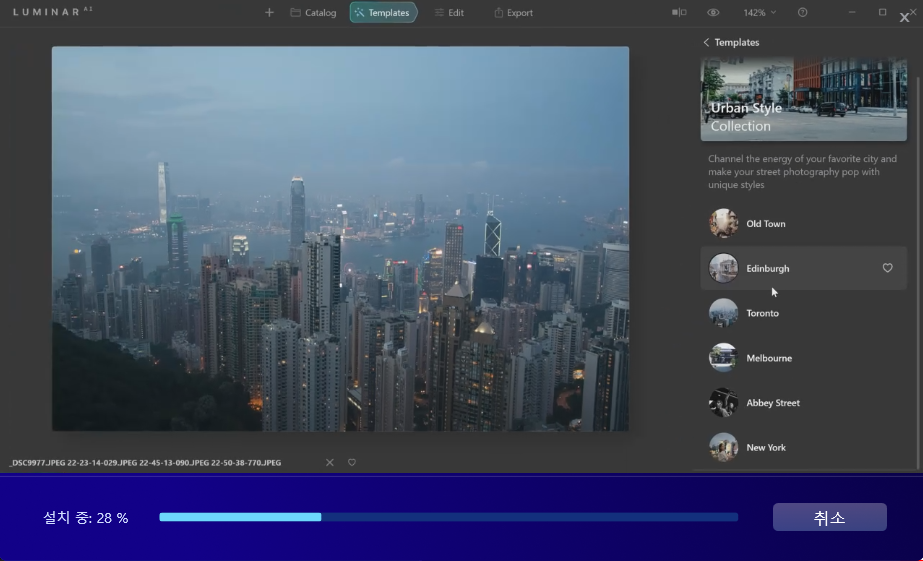
8. 이제 다운로드 폴더에 있는 파일을 실행해 프로그램을 설치합니다.
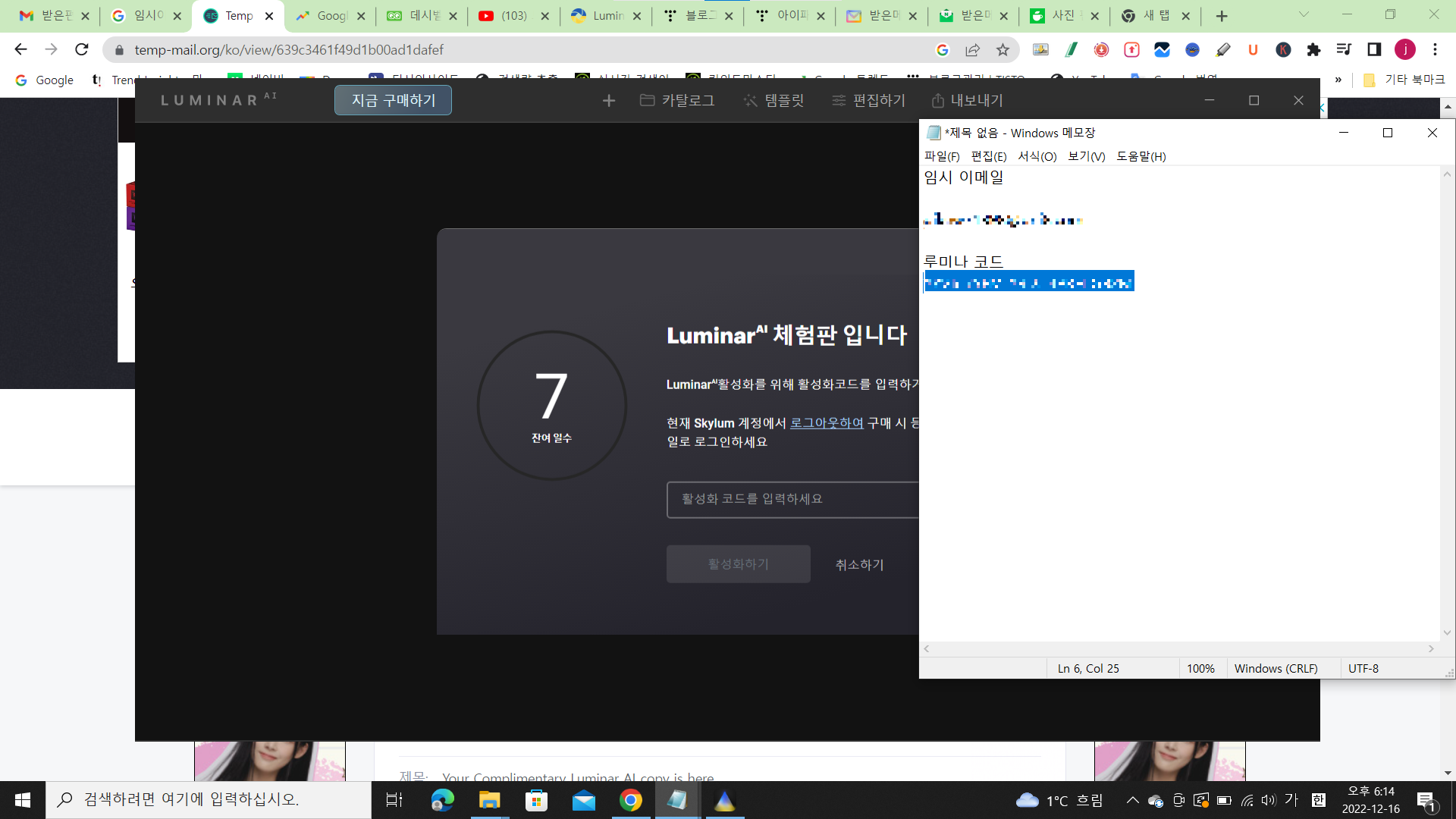
9. 처음 루미나 ai를 실행하면 위와 같이 7일 체험판이라고 나옵니다. 먼저 회원가입을 한 후 라이센스가 있는 경우 수동으로 입력하기를 누르고, 이곳에 이전에 받은 코드를 입력, 활성화 버튼을 클릭합니다.
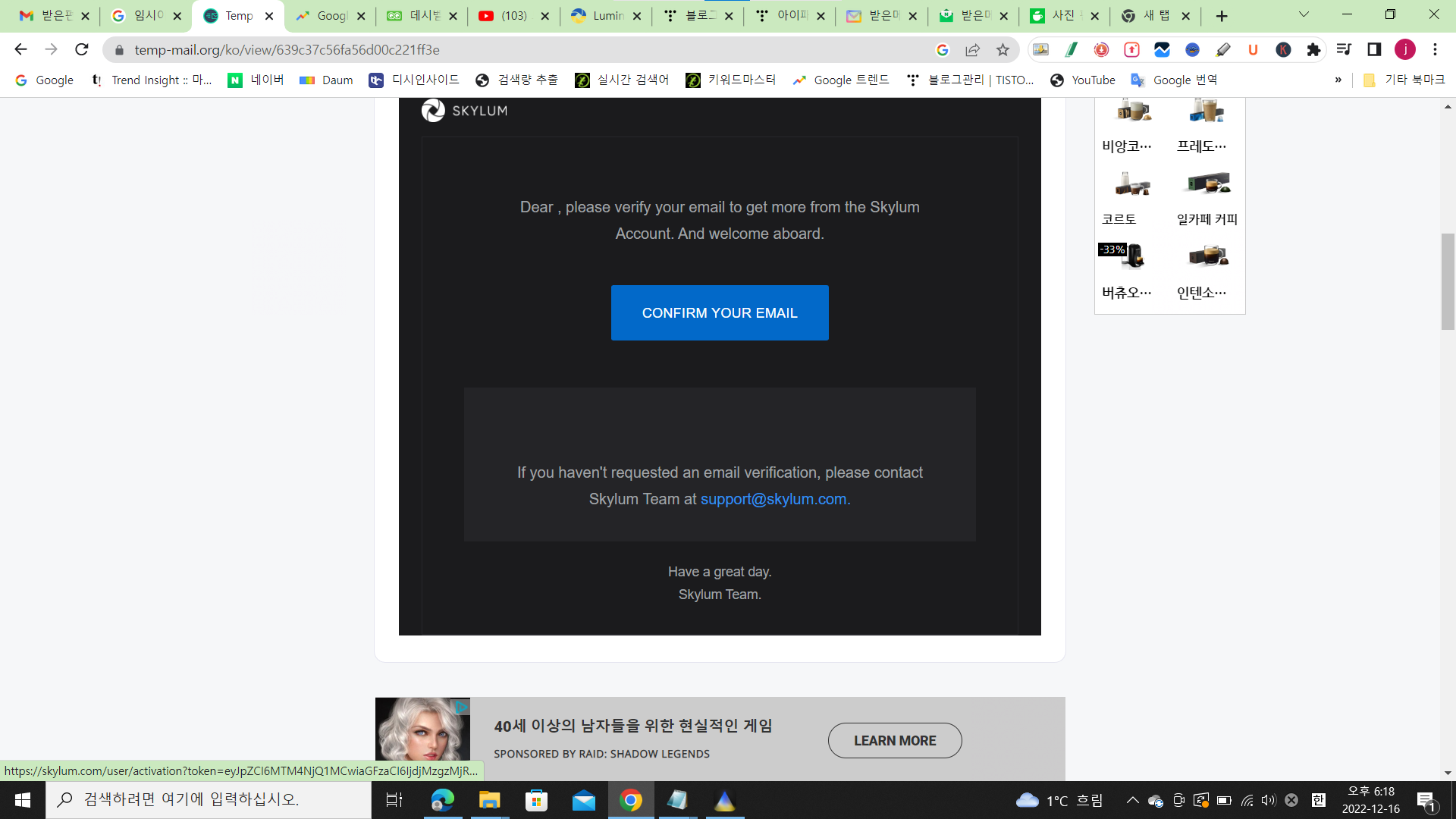
10. 코드를 입력하여 활성화를 하면 임시이메일로 위와 같은 메일이 하나 더 옵니다. 이메일 확인을 클릭해 줍니다.
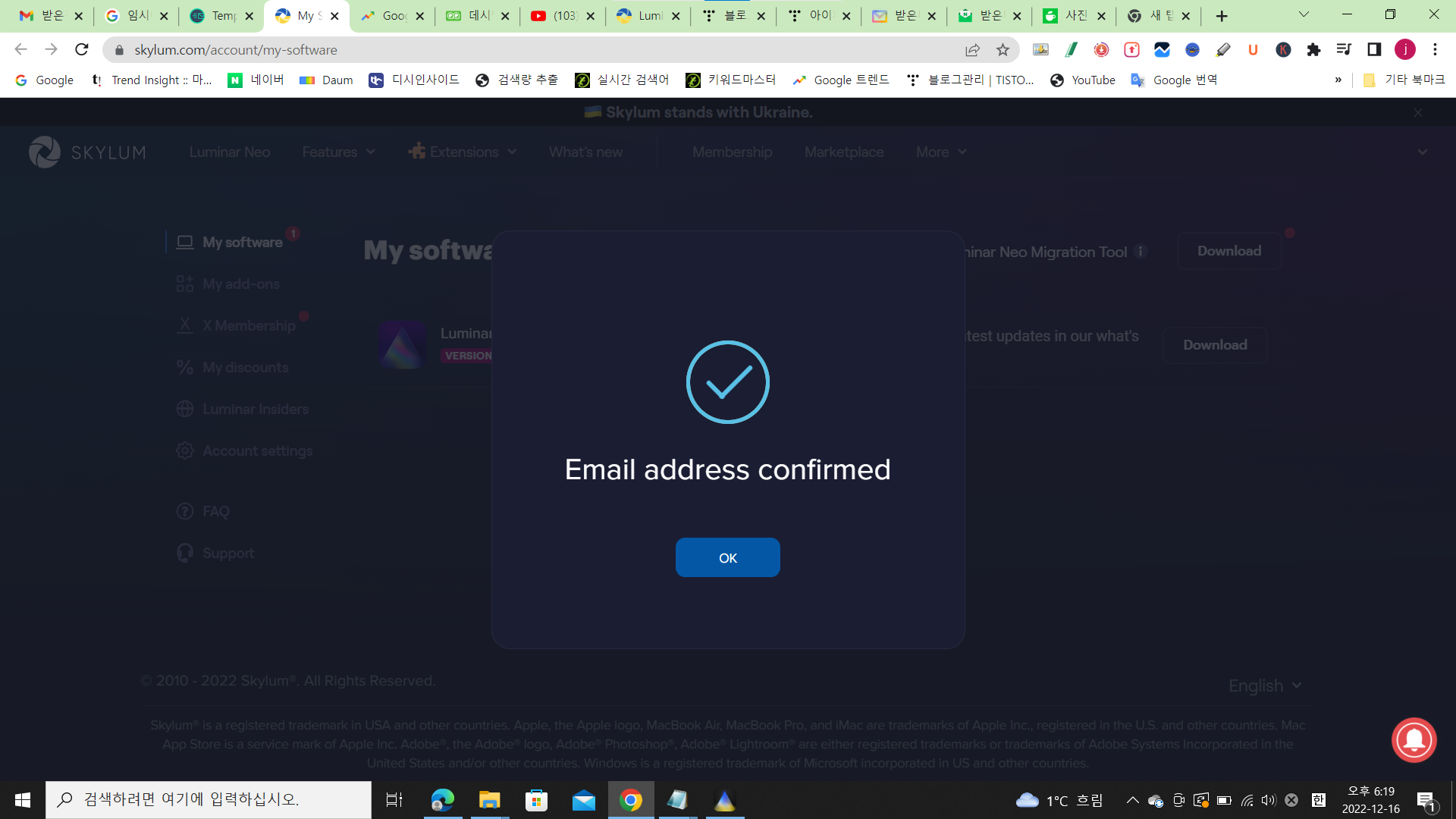
11. 이메일이 확인되었다는 메세지가 나오면 영구 인증이 완료 됩니다.

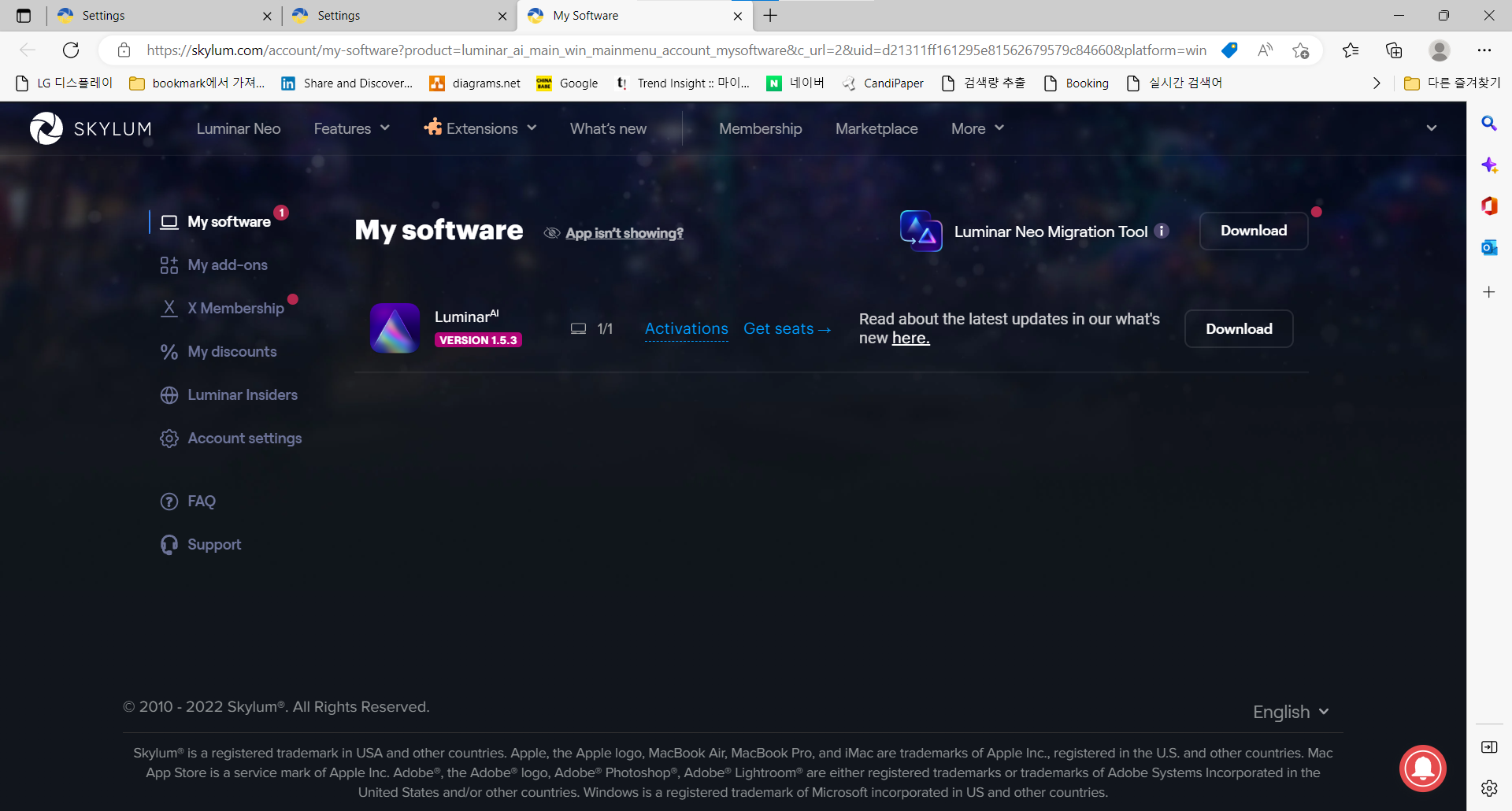
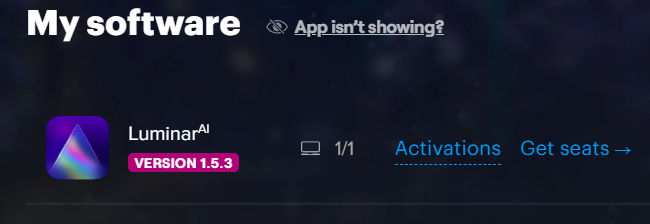
12. 이제 프로그램이 잘 설치 되었는지 확인하는 과정만 남았습니다.
확인을 위해서 프로그램 좌측 상단의 로고 -> 내 계정 -> 내 소프트웨어 순으로 들어갑니다.
제대로 설치가 되었다면 위 처럼 활성화(activations)가 되었다고 나타날 것입니다.
아직 본격적으로 사용해 보지는 않았지만 간단하게 사진 몇 개를 수정해 본 결과 확실히 난이도에 비교해서 결과물이 상당히 좋다고 느껴졌습니다. 비전문가인데 사진 편집이 필요하신 분들에게는 꼭 추천해 드릴만한 프로그램인 것 같습니다.
프로그램에 대한 자세한 안내는 아래 사이트를
참조하세요^^
https://skylum.com/ko/l/l-ai-purchase-success?product=luminar_ai_main_mac_trialwindow_purchaceactivated&c_url=1&uid=0&platform=win
Luminar AI - Mac & PC를 위한 AI 사진 편집 프로그램 | Skylum
수상 경력을 갖춘 Skylum 팀의 Mac & PC를 위한 새로운 버전의 포토 에디터
skylum.com
'it_이야기' 카테고리의 다른 글
| CES 2023, 숨은 키워드 '헬스케어' (0) | 2023.01.10 |
|---|---|
| chatGPT는 검색 시장의 판도를 뒤엎을 게임채인져인가? (0) | 2023.01.05 |
| ios 16.2 새로운 기능 정리, freeform 앱 활용하기 (0) | 2022.12.20 |
| 아이패드 10세대 스펙 총 정리, 누가 사야 하나? (0) | 2022.12.13 |
| 요즘 일잘러는 노션만 한다? SaaS에 대한 모든 것 (0) | 2022.12.01 |




댓글